Mündəricat
InDesign tez-tez böyük həcmdə mətn qurmaq üçün istifadə olunur, lakin hər hansı xüsusi oxucu sizə deyəcək ki, sətir uzunluğu sənədin oxunaqlılığına böyük təsir göstərir. Çox uzun sətirlər gözün mətndəki yerini itirməsinə səbəb olur və zaman keçdikcə bu, oxucularınızda göz yorğunluğu və məyusluq yarada bilər.
Sütunlar bu problemin əla həllidir və InDesign-da onları tərtibatlarınıza əlavə etməyin bir neçə müxtəlif yolu var. Siz sütunları çap olunmayan təlimatlar kimi, əsas mətn çərçivəsi daxilində və ya fərdi mətn çərçivəsinin bir hissəsi kimi əlavə edə bilərsiniz, baxmayaraq ki, hər bir metod üçün proses bir qədər fərqlidir.
InDesign-da Mətn Sütunlarını Necə Yaratmaq olar
InDesign-da sütunlar əlavə etməyin ən asan üsulu onları tək mətn çərçivəsinə əlavə etməkdir. Bu texnika qısa üçün ən yaxşı işləyir, az səhifə sayına malik sadə sənədlər və o, həmişə “ən yaxşı təcrübə” hesab edilmir, lakin o, sizə sütunlarla mümkün qədər tez işləməyə imkan verir.
InDesign sənədinizdə Yaz alətindən istifadə edərək istədiyiniz səhifədə mətn çərçivəsi yaradın və mətninizi daxil edin. Əgər siz sadəcə olaraq metodu sınaqdan keçirmək istəyirsinizsə, siz həmçinin Tip menyusunu açıb Yoltutan Mətnlə Doldur seçimini etməklə çərçivəni yertutan mətnlə doldura bilərsiniz.

Mətn çərçivəsi hələ də seçilmiş halda, Obyekt menyusunu açın və Mətn Çərçivəsi Seçimləri seçin. Siz həmçinin Command + B klaviatura qısa yolundan istifadə edə bilərsiniz (PC-də InDesign istifadə edirsinizsə, Ctrl + B istifadə edin) və ya mətn çərçivəsinə sağ klikləyin və Mətn Çərçivəsi Seçimləri -dən seçin. açılan menyu.
Siz hətta Seçim düyməsini basıb saxlaya bilərsiniz (PC-də Alt dən istifadə edin) və mətn çərçivəsinin istənilən yerinə iki dəfə klikləyin.

InDesign yuxarıda göstərildiyi kimi Mətn Çərçivəsi Seçimləri dialoq pəncərəsini açacaq. Ümumi tabının Sütunlar bölməsi mətn çərçivənizə sütunlar əlavə etməyə imkan verir, Sütun Qaydaları nişanı isə sizin arasına idarə olunan bölücülər əlavə etməyə və fərdiləşdirməyə imkan verir. sütunlar.
Sütun qaydaları oxucunun gözünün təsadüfən sütunlar arasında tullanmasının qarşısını almağa kömək etdiyi üçün çox dar tıxac ölçülərindən istifadə etmək məcburiyyətində qaldığınız zaman faydalı ola bilər.
Ümumi tabının Sütunlar bölməsində siz üç sütun növündən birini seçə bilərsiniz: Sabit Nömrə, Sabit Genişlik və ya Çevik En.
Adətən, sütunlar Sabit Nömrə seçimindən istifadə etməklə əlavə edilir. Bu, sütunların sayını və aralarındakı boşluq kimi tanınan boşluğun ölçüsünü təyin etməyə imkan verir və InDesign mətn çərçivənizin ümumi ölçüsünə əsasən sütunlarınızın enini avtomatik hesablayacaq.
Balans Sütunları seçimi bir tam sütunun, digərinin isə yalnız qismən doldurulması əvəzinə, mətnin kiçik hissələrini bərabər şəkildə iki və ya daha çox sütuna bölməyə imkan verir.
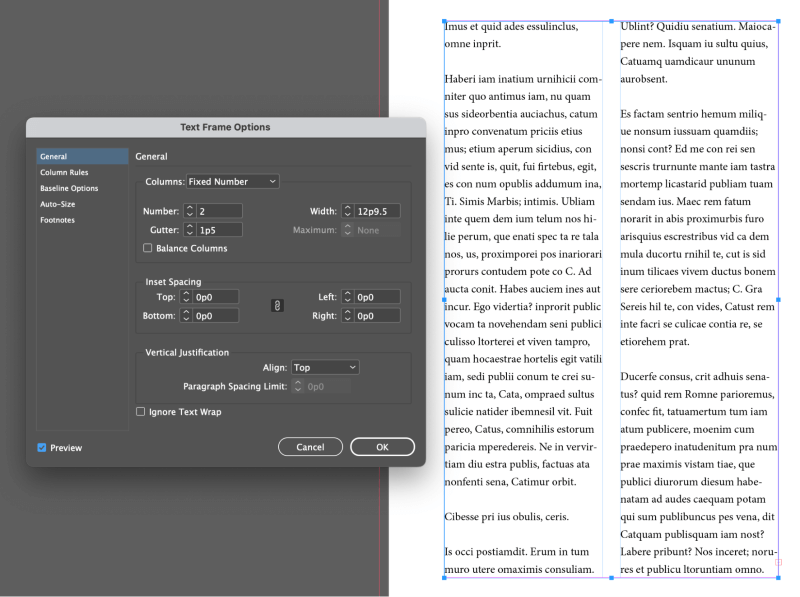
Əmin olun Ok düyməsinə klikləməzdən əvvəl nəticələrinizi görə bilməniz üçün Önizlə qeyd qutusunu yoxlayın.
Sütun Bələdçilərini InDesign Sənədinə necə əlavə etmək olar
Əgər siz uzun InDesign sənədinin hər bir səhifəsinə sütunlar əlavə etməlisiniz, onda ən sürətli üsul yeni sənəd yaratma prosesi zamanı sütun quraşdırmanızı konfiqurasiya etməkdir.
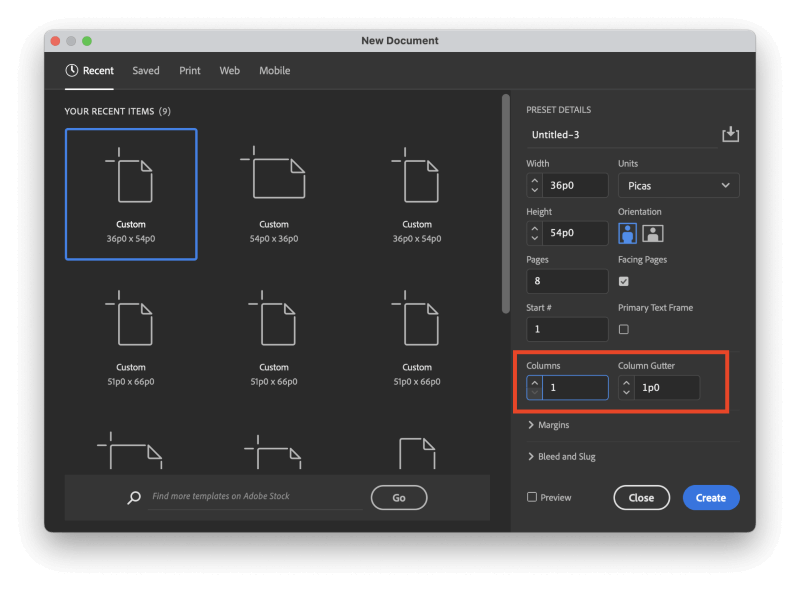
Yeni Sənəd pəncərəsində yuxarıda vurğulandığı kimi Sütunlar bölməsini tapın. Siz sütunların sayını, eləcə də sütun kanalının ölçüsünü təyin edə bilərsiniz. sütun oluğu termini hər sütun arasındakı boşluğun eninə aiddir.
Yarat düyməsinə klikləməzdən əvvəl, sütunlarınızın tətbiqində böyük fərq yaradacaq bir son seçim var: Əsas Mətn Çərçivəsi seçimi.

Əgər siz Əsas Mətn Çərçivəsi seçimini qeyri-aktiv qoysanız, o zaman sütunlarınız sənədinizin fonunda yalnız çap olunmayan bələdçi kimi görünəcək (bax: aşağıdakı nümunə).

Əgər siz Əsas Mətn Çərçivəsi ayarını aktiv etsəniz, InDesign avtomatik olaraq eyni sütun parametrləri ilə əvvəlcədən konfiqurasiya edilmiş ana səhifələrinizə mətn çərçivəsi əlavə edəcək və bütün əlavə edilmiş mətnin görünməsini təmin etmək üçün lazım olduqda sənədinizə səhifələr əlavə edən və ya silən ağıllı mətnin yenidən axmasını aktivləşdirin.

Siz həmçinin Yeni Sənəd pəncərəsindəki Önizləmə qutusunu yoxlamaq istəyə bilərsiniz ki, sənədin vizual baxışını əldə edə biləsiniz.sütun parametrləriniz.
Sənədinizi artıq yaratmısınızsa və sonra sütunlar əlavə etmək qərarına gəlsəniz, yenə də bunu edə bilərsiniz. Səhifələr panelini açın, sütunlar əlavə etmək istədiyiniz bütün səhifələri seçin, sonra Layout menyusunu açın və Kənarlar və Sütunlar üzərinə klikləyin.
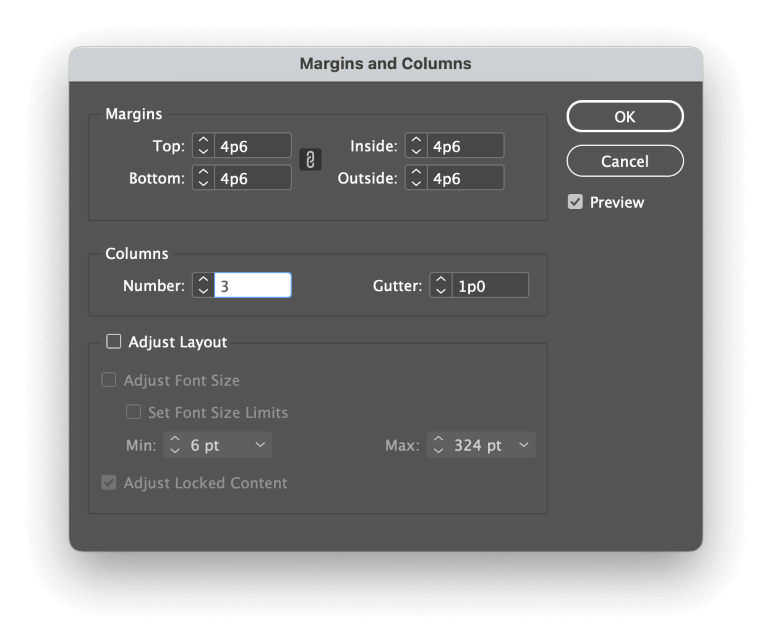
InDesign, Yeni Sənəd -də olduğu kimi, sütunların sayını və sütun boşluğunun ölçüsünü təyin etməyə imkan verən Kənarlar və Sütunlar dialoqunu açacaq. pəncərə.
Yadda saxlayın ki, bu, bütövlükdə sənədə deyil, yalnız Səhifələr panelində hazırda seçilmiş səhifələrinizə təsir edəcək.
Çox Sütunlu Şəbəkəyə malik Qabaqcıl Düzəlişlər
Ən məşhur səhifə tərtibatı üsullarından biri "tor düzümü" kimi tanınır. Modernist dizaynerlər tərəfindən populyarlaşan bu texnika aktiv mətn sahəsini bölür. tələb olunan mürəkkəblikdən (və əlbəttə ki, dizaynerin səbrindən) asılı olaraq, adətən 3-dən 12-yə qədər olan bir səhifəni çoxsaylı sütunlara ayırın.
Bu sütunlar əvvəllər qeyd olunan standart mətn sütunları ilə eyni şəkildə istifadə olunmur, baxmayaraq ki, onlar tez-tez mətn sütunları ilə düzülür.

Əvəzində, çox sütunlu şəbəkə tərtibatındakı sütunlar fərdi səhifə elementlərini yerləşdirərkən çeviklik və ardıcıllığın qarışığını təmin edən bələdçi rolunu oynayır.
Həqiqi mətn sütunları hələ də tor düzümünün çoxsaylı sütunlarını əhatə edə bilərəsas tor naxışının uyğun hissələri və şəkillər və qrafika kimi digər düzən elementləri də şəbəkəyə uyğunlaşdırıla bilər.

Məsələn, yuxarıda ön tərəfi göstərən klassik 6 sütunlu şəbəkə düzümünə baxın 2014-cü ildən New York Times səhifəsi. Ardıcıl şəbəkənin olmasına baxmayaraq, onun tətbiqində hələ də kifayət qədər çeviklik var.
Daha mürəkkəb torlar daha çox quraşdırma işləri tələb edir, eyni zamanda düzən yerləşdirmə baxımından daha çox çeviklik təklif edir. NYT-nin yerləşdirmə prosesi haqqında daha çox məlumatı yuxarıdakı şəkli də təqdim edən məqalədə oxuya bilərsiniz.
Yekun Söz
Bu, InDesign-da sütunların necə əlavə ediləcəyi ilə bağlı əsasları əhatə edir, istər sənəd boyu sütunlar, istər mətn çərçivəsi sütunları axtarırsınız, istərsə də şəbəkə ilə maraqlanırsınız - əsaslı dizayn texnikası.
Ancaq indi bütün əsasları bildiyiniz halda, xüsusilə də şəbəkə əsaslı dizaynın uğurla tətbiqi üçün çoxlu təcrübə tələb olunur!
Xoşbəxt köşə yazısı!

